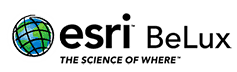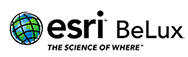Les avantages incluent:
- Une application moderne et rapide: ArcGIS Pro est une application multithread 64 bits. Son puissant traitement et son moteur d’affichage amélioré permettent une analyse et un rendu plus rapides.
- Un espace de travail intuitif: les barres d’outils sont remplacées par un ruban personnalisable qui se met à jour en fonction de ce que vous faites dans l’application. Plutôt que d’avoir à fouiller dans les barres d’outils et les boîtes de dialogue, les outils dont vous avez besoin apparaissent lorsque vous en avez besoin.
- Les vues et volets ancrables constituent votre espace de travail ArcGIS Pro. Cela signifie que vous pouvez facilement basculer entre l’utilisation d’outils de symbologie ou de géotraitement et la navigation dans vos cartes, tableaux et mises en page.
- Conception basée sur le projet: l’unité de travail d’ArcGIS Pro est le projet. Un même projet peut contenir plusieurs cartes, scènes 3D et mises en page. Les projets peuvent être regroupés en quelques clics dans un format pratique qui peut être partagé via le cloud ou sous forme de fichier. Vous pouvez également ouvrir ArcGIS Pro sans projet pour terminer vos tâches de gestion des données.
- Partage facile: grâce à l’intégration du portail, vous pouvez télécharger des projets, des cartes ou des couches sur votre portail sur ArcGIS Online (inclus avec votre abonnement Desktop) ou ArcGIS Enterprise. Le contenu est également partagé avec vous via le portail: ArcGIS Living Atlas of the World est une ressource de données et de fonds de carte organisée par Esri, et des millions de jeux de données tiers ont été mis à disposition gratuitement sur ArcGIS Online. Toutes ces données sont accessibles depuis l’application.
- Compatibilité ArcMap: les cartes, les mises en page, la symbologie et les modèles créés dans n’importe quelle version d’ArcMap peuvent être portés dans ArcGIS Pro avec un minimum de modifications. Les scripts Python peuvent être facilement mis à jour pour fonctionner dans ArcGIS Pro. Une fois vos projets dans ArcGIS Pro, vous trouverez toutes les mêmes fonctionnalités disponibles (à quelques exceptions près) ainsi que de nouvelles mises à jour non disponibles dans ArcMap. Les projets ArcGIS Pro ne peuvent pas revenir à ArcMap, mais vous pouvez continuer à exécuter ArcGIS Pro et ArcMap à partir de la même machine et utiliser les mêmes sources de données.
Si vous souhaitez en savoir plus sur les nouveautés d’ArcGIS Pro, nous vous suggérons de consulter la vidéo suivante qui présente les nouvelles fonctionnalités et les mises à jour majeures de la nouvelle version d’ArcGIS Pro 2.5.
FAQ
Un Web Feature Service ou WFS est un standard vous permettant d’accéder à des serveurs cartographiques et d’interroger des entités géographiques au moyen d’une simple URL. Contrairement à un service de carte Web (WMS), un service WFS renvoie des entités réelles avec une géométrie et des attributs. Vous pouvez vous connecter à un service WFS Open Geospatial Consortium (OGC) dans ArcMap ou ArcGIS Pro en créant une connexion de service WFS ou en ajoutant un élément WFS à partir de votre portail.
ArcMap (version 10.8, reportez-vous au lien pour les versions antérieures)
Avant d’utiliser les WFS dans ArcMap, l’extension Data Interoperability doit être installée. Cette extension est incluse dans toutes les licences ArcGIS Desktop.
L’extension Data Interoperability pour ArcGIS Desktop est proposée à deux niveaux de licence :
• L’installation de Data Interoperability vous donne un accès immédiat aux ensembles de données WFS et GML-SF (fonctionnalités simples). Vous pouvez créer des connexions d’interopérabilité pour les données WFS et GML-SF, les ajouter à des cartes et les utiliser avec des outils de géotraitement. Vous pouvez également utiliser des outils de conversion dans la boîte à outils Data Interoperability pour lire les services WFS et lire et écrire des ensembles de données GML-SF.
• Autoriser l’extension Data Interoperability avec une licence valide et l’activer dans l’application ArcGIS Desktop ajoute une prise en charge supplémentaire prête à l’emploi pour plus de 100 formats SIG, CAO, raster et bases de données, et vous donne accès à l’application FME Workbench.
L’extension peut être installée en exécutant le fichier setup.exe, situé dans le dossier du même nom fourni avec le support d’installation d’ArcGIS. Après cela, l’extension doit être autorisée avec une licence valide dont le procédure diffère légèrement si vous travaillez avec une installation fixe (Single Use) ou bien flottante (Concurrent Use). Plus d’informations peuvent être trouvées ici.
Une fois l’extension installée, vous pouvez vous connecter à un service WFS via le “Catalogue”, en ajoutant une nouvelle “ConnexionsInteroperability”. Par la suite, ajoutez le service à votre carte par la fenêtre de dialogue “Ajouter la donnée” ou par un simple glisser-déposer depuis la fenêtre” Catalogue”. Pour plus de détails, reportez-vous à la section
Vous pouvez trouver de la documentation en ligne sur l’extension d’interopérabilité ici et :
- Using direct-read formats and connections
- Translating data with the quick conversion tools
- Transforming data with spatial ETL tools
ArcGIS Pro
Une connexion peut être ajoutée en allant dans l’onglet “Insérer” du ruban “Projet”, puis en cliquant sur la liste déroulante de “Connexions” et enfin en sélectionnant “Nouveau serveur WFS”. Vous pouvez ensuite saisir l’URL du site du serveur WFS auquel vous souhaitez vous connecter. L’URL varie selon la configuration du site mais ressemble généralement à ceci : http://sampleserver6.arcgisonline.com/arcgis/services/SampleWorldCities/MapServer/WFSServer
Vous devez ensuite sélectionner la version WFS à laquelle vous souhaitez vous connecter. Après validation, votre connexion est établie. Des paramètres supplémentaires peuvent être trouvés ici.
Un service de carte Web (WMS) fournit des images cartographiques géoréférencées. Un service WMS peut également contenir un descripteur de couche de style (SLD) pour spécifier comment la couche WMS doit être symbolisée et représentée.
ArcMap (version 10.8, reportez-vous au lien pour les versions antérieures)
Le contenu d’un serveur WMS peut facilement être utilisé dans ArcMap, sans avoir besoin d’installer d’extension supplémentaire. Pour ajouter un service WMS en tant que couche dans une carte, commencez par établir une connexion au serveur, puis ajoutez simplement le service à votre carte. La connexion peut être établie via la fenêtre Catalog ou après avoir ouvert la boîte de dialogue Add Data. Pour un flux de travail plus détaillé, reportez-vous à la documentation Ajouter des services WMS.
ArcGIS Pro
Pour ArcGIS Pro, les étapes sont similaires à celles d’ArcMap et une connexion peut être configurée en ajoutant une connexion dans l’onglet Add Data. Plus de détails sur la façon de faire le lien dans une approche étape par étape peuvent être trouvés sur ce lien.
Les réseaux géométriques sont un ensemble de données en lecture seule dans ArcGIS Pro. La capacité de gérer, modéliser et analyser les systèmes de réseau pour l’eau, le gaz, l’électricité, les télécommunications, les égouts, les eaux pluviales et d’autres services publics a été remplacée par le le réseau des services publics.
ArcGIS Pro lance automatiquement une session de mise à jour lorsque vous modifiez ou créez des données. Pour plus d’informations, reportez-vous à la section Sessions de mise à jour automatiques dans la rubrique d’aide Mise à jour dans ArcGIS Pro.
De nombreux styles ArcMap ont été retirés et ne sont pas inclus dans ArcGIS Pro en tant que styles système. Il est possible, cependant, d’importer ces styles depuis ArcMap. Voir Importer un style ArcMap dans le projet. Nombre de ces styles ont déjà été convertis au format ArcGIS Pro (*.stylx) et peuvent être téléchargés depuis ArcGIS Online à partir du site web Esri Styles.
Oui. Si vous disposez d’une licence ArcGIS Desktop pour une extension, vous êtes autorisé à utiliser la même extension dans ArcGIS Pro si elle est disponible. Reportez-vous à la rubrique Extensions de ArcGIS Pro pour obtenir une liste des extensions disponibles. Les licences d’extensions dans ArcGIS Pro sont gérées au moyen du même type de licence (Utilisateur nommé, par exemple) que votre licence ArcGIS Pro.
Vous ne pouvez pas exporter une carte depuis ArcGIS Pro en tant que carte (.mxd). Toutefois, les cartes web partagées depuis ArcGIS Pro peuvent être ouvertes dans ArcMap, ArcGIS Online ou ArcGIS Enterprise.
Lorsque vous importez une carte (.mxd), tous les blocs de données deviennent des cartes dans votre projet ArcGIS Pro, mais un seul des blocs de données s’ouvre. Vous pouvez ouvrir les autres cartes depuis la fenêtre Catalog (Catalogue) en cliquant sur l’onglet Project (Projet) en haut de la fenêtre et en développant l’élément Maps (Cartes). Vous pouvez également ouvrir la vue du catalogue à partir de l’onglet View (Vue) sur le ruban et accéder aux cartes dans votre projet.
Oui. Les cartes (.mxd), les scènes (.sxd) et les globes (.3DD) peuvent être importés dans ArcGIS Proet enregistrés dans un projet. Pour plus d’informations, reportez-vous à la section Importer une carte ou un paquetage de carte dans la rubrique d’aide Ajouter des cartes et des scènes à un projet. Les mêmes jeux de données de géodatabase et de shapefile peuvent être utilisés par les deux applications. Les couches web partagées depuis ArcGIS Pro peuvent être ouvertes dans ArcMap. Par ailleurs, ArcMap et ArcGIS Pro peuvent s’exécuter côte à côte, sur la même machine. Cependant, les projets ArcGIS Pro ne peuvent pas être importés dans ArcMap.
Non. Les modèles qui sont entièrement conçus, ou qui sont ouverts et enregistrés dans ArcGIS Pro, ne peuvent pas être utilisés directement dans ArcMap. Toutefois, vous pouvez enregistrer la boîte d’outils qui les contient en tant que version précédente, puis utiliser cette boîte d’outils dans ArcMap. Il est plus sûr d’effectuer une sauvegarde de la boîte d’outils d’origine avant de modifier des modèles dans ArcGIS Pro. Rappelez-vous que de nombreux outils ou nouveaux formats de données ne sont disponibles que dans ArcGIS Pro. Le modèle risque donc de ne pas fonctionner dans ArcMap.
Oui, la plupart du temps. Toutefois, si le modèle inclut un outil non disponible dans ArcGIS Pro, il ne fonctionnera pas. Vous pouvez attendre que cet outil soit disponible dans une version future de ArcGIS Pro ou vous pouvez supprimer l’outil et essayer de trouver une autre solution. En outre, si un outil du modèle a changé dans ArcGIS Pro, le modèle ne fonctionnera pas tant que vous ne l’aurez pas mis à jour (faites une copie de sauvegarde de la boîte d’outils, ouvrez le modèle dans ArcGIS Pro, validez-le et enregistrez-le). Reportez-vous à la rubrique d’aide d’un outil pour savoir ce qui doit être modifié pour qu’il fonctionne dans ArcGIS Pro. Un des problèmes courants est que l’outil Calculate Field (Calculer un champ) ne prend plus en charge les expressions VB. En savoir plus sur la migration des processus ModelBuilder vers ArcGIS Pro.
La majorité des outils de géotraitement ArcMap sont disponibles dans ArcGIS Pro. Toutefois, certains outils ne sont pas disponibles. Dans certains cas, ces outils seront disponibles dans une version future. Les outils compatibles avec les formats de données, mais non pris en charge dans ArcGIS Pro, tels que les couvertures, ne seront plus disponibles à l’avenir.
De manière générale, oui. ArcGIS Pro utilise Python 3.x, tandis que d’autres applications dans ArcGIS Desktop et ArcGIS Server utilisent Python 2.x. Malgré certaines différences importantes entre ces versions de Python, de nombreux scripts de géotraitement peuvent être utilisés tels quels à la fois dans ArcMap et dans ArcGIS Pro. Vous pouvez en savoir plus sur la migration Python pour ArcGIS Pro et utiliser l’outil de géotraitement Analyser les outils pour Pro afin d’analyser un script ou une boîte à outils pour les mises à jour requises.
Non. ArcGIS Pro est doté d’une nouvelle API .NET et les fonctionnalités et processus sont différents de ceux qui existent dans ArcMap. La nouvelle API est conçue avec ArcObjects. Cependant, ArcObjects n’est pas proposé directement.
Vous pouvez télécharger ArcGIS Pro et les programmes d’installation facultatifs, tels que le système d’aide hors connexion, à partir de My Esri. Pour plus d’informations, reportez-vous à la rubrique Télécharger et installer. Si vous ne possédez pas ArcGIS Pro, vous pouvez vous inscrire pour bénéficier d’une version d’évaluation et suivre les liens fournis par courrier électronique pour télécharger l’application.
Non, vous pouvez installer ArcGIS Pro sur une machine qui possède n’importe quelle version d’ArcMap ou sur une machine sans aucun produit Esri. Vous ne pouvez toutefois installer qu’une seule version d’ArcGIS Pro par machine.
Découvrez nos conseils utiles sur le SIG
CLIQUEZ ICI
Webinaires Esri BeLux
Vous souhaitez rester à jour sur les nouvelles tendances dans le monde du SIG ou vous êtes seulement intéressés par un produit Esri ?
Alors suivez un de nos webinaires gratuits.
- Vous ne perdez pas de temps, vous suivez le webinaire derrière votre ordinateur, tablette, smartphone, …
- La participation est gratuite, vous n’avez besoin que d’une connexion Internet.
- Pas de frais de voyage ni d’hébergement.
3 ways to contact the Esri BeLux Support Team
Click here to fill in our Support Form